将旧笔记本的硬盘DIY成移动硬盘
- 格式:doc
- 大小:1.25 MB
- 文档页数:4

废旧笔记本不要扔,这么做可以变废为宝,很多人都不知道!1硬盘硬盘是最有用的东西,只要容量不是太小,就可以改造成移动硬盘。
一方面可以让硬盘里的资料完好地保存下来,另一方面比起单独购买移动硬盘,买个硬盘盒自己将硬盘装进去DIY要实惠多了,还能享受DIY的乐趣。
不过购买硬盘盒之前,首先要确定一下你的硬盘是机械硬盘还是固态硬盘,然后再购买对应的硬盘盒。
目前很多笔记本的硬盘都是2.5英寸的,搭配绿豆家这款2.5英寸的SATA硬盘盒,秒变移动硬盘,且兼容多种系统、即插即用,1G的文件3秒就能传输完成,非常高效方便。
如果你的笔记本是M.2 NVMe固态硬盘,咱们也有匹配的M.2固态硬盘盒。
比起传统的硬盘盒,绿豆家的M.2固态硬盘盒体积更加小巧,方便携带;同时搭载NVMePCIE3.0协议,支持M.2转Type-C3.1 Gen2,1G的文件只需要1秒就可以传输完成。
2内存条除了硬盘之外,内存条也是个好东西,拆下来的内存条可以装到其他笔记本上,也可以挂在某鱼上卖掉,一大把人要。
当然了,内存条的价值取决于它的大小,目前一般有2G/4G/8G/16G之分,内存条越大自然也就越值钱。
3无线网卡笔记本都会内置无线网卡,大部分无线网卡芯片都会具备蓝牙功能。
如果家里有台式机,可以自己购买一个PCIE转接卡,将笔记本的无线网卡通过PCIE安装在台式机上,这样一来台式机也可以连接WiFi 以及通过蓝牙传输数据了。
4显示器笔记本的显示器拆下来也可以改成移动显示器,如果显示器是三星或者京东方的就更好了,购买一个驱动板就可以改造成台式电脑显示器。
此外,还可以连接网络电视盒子,作为电视机的显示屏,不过这个改装还是需要一点技术含量的。
5充电器充电器比较容易被忽略,其实某鱼二手网上还是蛮多人求购充电器的,可以拿去卖了。
不过,如果可以和新笔记本通用的话,还是推荐自己使用,多一个充电器的话就不用再带来带去的了。

一根线USB3.0转SATA线,让旧电脑硬盘秒变移动硬盘因为智能终端设备的快速发展,我们越来越多的社交、工作及游戏等都能通过手机或平板轻松完成。
这让台式电脑的使用频率大不如前,但也并不妨碍台式电脑的正常迭代更新。
那么,用了几年的老电脑在淘汰时,大家是如何处理电脑硬盘的呢?是转移掉里面的重要资料然后随主机一起处理,还是留下来备用?拾光君之前有两台电脑一台是大学时期的,保存了不少大学同学和媳妇的老照片,一台是毕业刚工作时的电脑,保存了孩子刚出生时的一些珍贵照片,所以后来在处理的时候特地把硬盘拆了下来。
但当时并没有急着把里面的数据导出来,因为感觉硬盘也没有坏,不必急于一时。
不过最近想想苏州长年雨水比较多,还担心硬盘长期受潮会坏掉,因此近期打算把重要的资料先导出来,并把硬盘也合理利用起来。
所以,下面和大家分享一下,如何用一根线让旧电脑硬盘秒变移动硬盘。
这根线如图所示,是来自绿联出品的USB3.0 to STA转接线。
线长分0.5米和1米两个规格,个人可以根据日常需要选择线长。
该转接线的转接头是个42*50mm的方盒子,正面除了绿联品牌的中英文logo之外,还以模块化设计让正面看起来像一个变形金刚的笑脸。
背面是产品信息,比较简单。
绿联USB3.0 to STA转接线的转接头之所以有些大,是因为硬盘的接口规格比较大,也因为它还需要供电。
在尾部数据线的边上配备了DC供电接口,连接笔记本硬盘或SDD(2.5寸硬盘)时无需供电,但连接的是台式电脑的硬盘(3.5寸)就需要使用外置电源的支持了。
USB接口需要说明的是,绿联USB3.0 to STA转接线不但提供DC—12V的供电,还支持OTG功能和支持连接4TB大硬盘。
第一次使用该转接线时,因为我旧电脑的硬盘放置久了,它会提示需要修复该硬盘设备。
修复完成后,在电脑上就可以直接显示原来的老硬盘情况了。
这时旧电脑的硬盘就有了用武之地了,比如当作移动硬盘存放一些资料文件等,也可以像我一样存储一些有纪念意义的老照片,或者老司机拿来保存一些苍老师、小泽老师的教学片也是妥妥的。
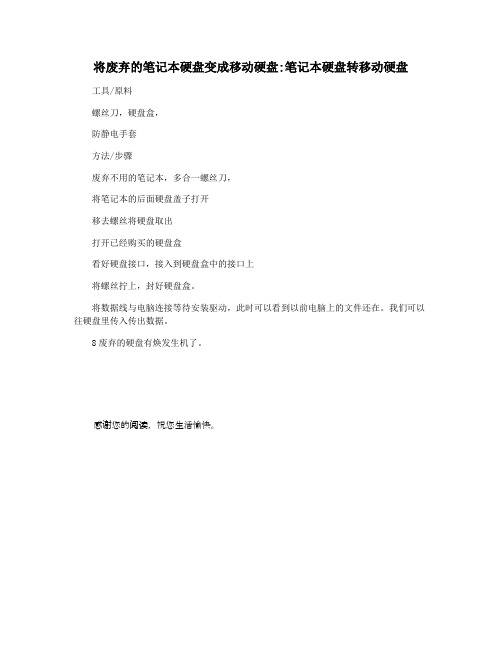
将废弃的笔记本硬盘变成移动硬盘:笔记本硬盘转移动硬盘
工具/原料
螺丝刀,硬盘盒,
防静电手套
方法/步骤
废弃不用的笔记本,多合一螺丝刀,
将笔记本的后面硬盘盖子打开
移去螺丝将硬盘取出
打开已经购买的硬盘盒
看好硬盘接口,接入到硬盘盒中的接口上
将螺丝拧上,封好硬盘盒。
将数据线与电脑连接等待安装驱动,此时可以看到以前电脑上的文件还在。
我们可以往硬盘里传入传出数据。
8废弃的硬盘有焕发生机了。
感谢您的阅读,祝您生活愉快。

基本磁盘和动态磁盘的转换方法基本磁盘(Basic Disk)和动态磁盘(Dynamic Disk)是Windows系统中常用的存储方案之一、基本磁盘提供了一种简单的存储方式,而动态磁盘则提供了更灵活和可扩展的存储方式。
在一些情况下,用户需要将基本磁盘转换为动态磁盘,或者将动态磁盘转换为基本磁盘。
下面将介绍在Windows系统中基本磁盘和动态磁盘之间的转换方法。
一、基本磁盘转换为动态磁盘要将基本磁盘转换为动态磁盘,可以按照以下步骤进行操作:1. 首先,打开“磁盘管理”工具。
可以通过在Windows栏中输入“磁盘管理”并选择相应的选项打开该工具。
2.在磁盘管理中,找到需要转换的基本磁盘。
右键点击该磁盘,并选择“转换为动态磁盘”。
3.系统会显示一个提示窗口,说明将要进行的操作可能会导致磁盘无法在其他操作系统中使用。
确认操作后,点击“是”。
4.在转换为动态磁盘的窗口中,选择需要转换的磁盘,并点击“确定”。
5.接下来,系统会将磁盘转换为动态磁盘。
该过程可能需要一些时间,具体时间取决于磁盘的大小和数据量。
6.转换完成后,系统会提示转换成功。
点击“完成”退出。
需要注意的是,在转换为动态磁盘之后,磁盘将无法再与其他操作系统进行正常的读写操作。
因此,在进行转换操作之前,请确保已备份好磁盘中的重要数据。
二、动态磁盘转换为基本磁盘要将动态磁盘转换为基本磁盘,可以按照以下步骤进行操作:1.打开“磁盘管理”工具,方法同上。
2.在磁盘管理中,找到需要转换的动态磁盘。
右键点击该磁盘,并选择“转换为基本磁盘”。
3.系统会显示一个提示窗口,说明将要进行的操作可能会导致动态磁盘上的卷和分区失效。
确认操作后,点击“是”。
4.在转换为基本磁盘的窗口中,选择需要转换的磁盘,并点击“确定”。
5.接下来,系统会将磁盘转换为基本磁盘。
该过程可能需要一些时间,具体时间取决于磁盘的大小和数据量。
6.转换完成后,系统会提示转换成功。
点击“完成”退出。
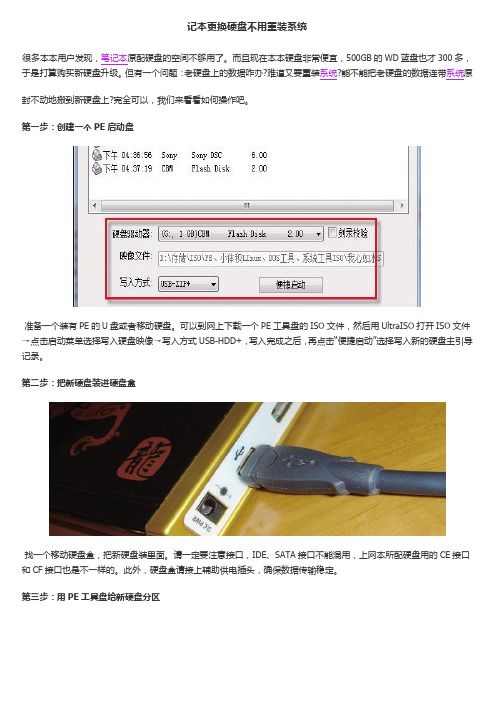
记本更换硬盘不用重装系统很多本本用户发现,笔记本原配硬盘的空间不够用了。
而且现在本本硬盘非常便宜,500GB的WD蓝盘也才300多,于是打算购买新硬盘升级。
但有一个问题:老硬盘上的数据咋办?难道又要重装系统?能不能把老硬盘的数据连带系统原封不动地搬到新硬盘上?完全可以,我们来看看如何操作吧。
第一步:创建一个PE启动盘准备一个装有PE的U盘或者移动硬盘。
可以到网上下载一个PE工具盘的ISO文件,然后用UltraISO打开ISO文件→点击启动菜单选择写入硬盘映像→写入方式USB-HDD+,写入完成之后,再点击“便捷启动”选择写入新的硬盘主引导记录。
第二步:把新硬盘装进硬盘盒找一个移动硬盘盒,把新硬盘装里面。
请一定要注意接口,IDE、SATA接口不能混用,上网本所配硬盘用的CE接口和CF接口也是不一样的。
此外,硬盘盒请接上辅助供电插头,确保数据传输稳定。
第三步:用PE工具盘给新硬盘分区用这个PE盘启动笔记本,在PE中插入做好的移动硬盘盒。
运行PE工具盘内置的PM分区工具,按照原来笔记本硬盘的分区顺序依次分好区。
可以在比原分区大也可以比原分区校如果新加分区,请放在最后。
第四步:设置新硬盘的“系统分区”在PM工具中选择移动硬盘上的第一个分区也就是新的“系统分区”,点击PM的“分区”菜单,选择“设置活动”,如果不这样做的话,新硬盘无法启动系统。
确认分区设置完毕后,重启。
重启之后还是进入PE。
第五步:把老硬盘数据克隆到新硬盘运行PE工具盘中的GHOST程序,选择手动运行GHOST。
依次展开Local→Partition→to Partition。
在这里,将进行分区到分区的克拢因为两个盘容量不同,所以不建议进行Disk TO Disk的克拢第六步:分别克隆所有的分区依次选择源硬盘、源分区(Select local source ***),再选择目标硬盘、目标分区(Select local destination***),确认操作之后进行分区克拢依次把笔记本上的所有分区都克隆完毕。

笔记本硬盘改移动硬盘需要分区吗
笔记本硬盘改移动硬盘需要分区吗
换下笔记本电脑上还能使用的久硬盘,怎么可以改成移动硬盘再使用呢,这是很多人都想知道的事情。
为此店铺为大家整理推荐了相关的知识,希望大家喜欢。
笔记本硬盘改移动硬盘需要分区吗的详细解答
拆卸笔记本硬盘,笔记本硬盘如下图,拆卸时注意不要用力晃动,以防弄坏磁盘,如果想单纯要一个移动硬盘,可以到科技市场购买硬盘一块。
笔记本硬盘盒,笔记本硬盘分USB2.0和3.0速度之分,购买的时候尽量购买硬盘盒3.0接口的盒子,盒子为2.5笔记本硬盘接口使用。
USB3.0接口为蓝色的接口往下兼容2.0使用。
把硬盘插入硬盘盒子里,插入时小心谨慎,不要弄断接口处连接线。
之后盖上盖子,如需要用螺丝拧紧的话,用螺丝拧紧,我的是卡扣式的。
之后插上连接线,大功告成。
连接电脑,自动安装驱动,之后右单击我的电脑(win7为计算机)管理,点击存储下的硬盘管理,就可以为移动硬盘重新分区了。
自己动手把废旧硬盘改移动硬盘
利用废弃笔记本电脑上的硬盘,到手改成移动硬盘。
移动硬盘盒
在网上购买2.5寸笔记本硬盘盒,USB3.0高速通用接口。
连接机械硬盘
打开硬盘盒,连接上旧笔记本电脑拆下的机械硬盘,傻瓜式操作。
连接电脑
连接电脑读取数据,时发现一共有四个盘,这时需要重新把硬盘合并分区。
显示四个可移动硬盘
建议不要直接合并,首先备份好数据之后,然后再使用硬盘分区软件实现分区扩容,将四个分区合为一个分区;如果是不需要数据,可以直接删除卷,然后在通过扩展卷实现合并。
按“win+R”,打开运行窗口,输入“diskmgmt.msc”,点击“确定”。
在磁盘上右击,在弹出的选项框中点击“删除卷”。
在要合并的另一个磁盘上右击,在弹出的选项框中点击“扩展卷”。
在弹出的窗口中一直点击“下一步”直到完成即可。
这样移动硬盘分区合并就完成了。
改造完成
全程傻瓜式操作,变废为宝。
笔记本电脑硬盘改为移动硬盘
家里有个废旧的笔记本电脑,主板坏了,但是硬盘还是好的,觉得扔了可惜,于是改成了移动硬盘.下面是店铺跟大家分享的是笔记本电脑硬盘改为移动硬盘,欢迎大家来阅读学习。
笔记本电脑硬盘改为移动硬盘
步骤1:将硬盘取出
1这就是我要将硬盘取出的笔记本电脑,首先,大家请将笔记本电脑翻转过来,从背面开始。
2将背面向上后,将笔记本边缘的几块塑料塞子撬开,取出。
3取出后可以看到里面有小的螺丝,请找出相应的小螺丝刀。
4用螺丝刀将四周的小螺丝慢慢取出。
这就是取出后的小螺丝,给大家看看,需要准备这样相应的小螺丝刀才可以。
取出后,又将笔记本电脑翻转过来,将键盘处用螺丝刀用力撬一下。
撬之后,用手将键盘扣下来。
然后,就这样将键盘取下来。
键盘取下来的时候,注意将键盘里面的连接带也取下来。
键盘取下后,会发现里面有几颗螺丝。
将螺丝取下来。
然后,将键盘下面的铁板取下来,就可以看到硬盘了。
将硬盘取出即可。
这样,硬盘就顺利取出了。
笔记本换硬盘教程笔记本换硬盘教程(500字)在使用笔记本电脑的过程中,有时我们可能需要更换硬盘来获得更大的存储空间或更高的性能。
本文将为您提供一份简单易懂的笔记本电脑换硬盘教程,帮助您完成这项任务。
首先,您需要准备工具和材料。
您需要一把小螺丝刀、一个笔记本电脑硬盘(确保其与您的笔记本电脑兼容)、一个USB 闪存驱动器和一个 USB硬盘外壳。
接下来,备份您的数据。
在换硬盘之前,务必备份您的所有重要文件和数据。
您可以将它们存储在另一个硬盘或使用云存储服务。
关机并拔下电源。
在进行任何维修或升级工作之前,都要确保电源已经断开。
然后,关闭您的笔记本电脑并将电源适配器拔出。
找到硬盘安装位置。
笔记本电脑的硬盘通常位于底部,您可能需要查看您的用户手册以找到它的确切位置。
在找到之后,使用小螺丝刀将硬盘盖上的螺丝拧松,然后轻轻将盖子取下。
拆下旧硬盘。
一旦打开硬盘盖子,您将看到硬盘连接到主板上的电缆。
小心地将电缆与硬盘分离,确保不要过度用力并导致损坏。
安装新硬盘。
将新硬盘插入正确位置,然后连接电缆。
确保硬盘连接牢固,不会松动。
用闪存驱动器启动计算机。
将您的USB闪存驱动器插入电脑,并通过BIOS或启动菜单将电脑设置为从该驱动器启动。
这样可以帮助您将操作系统和其他文件从旧硬盘复制到新硬盘。
将旧硬盘放入USB外壳。
为了保留旧硬盘上的数据,您可以将其放入一个USB硬盘外壳中,以便将来进行访问。
安装操作系统。
一旦完成数据复制过程,您可以将新硬盘作为主要引导设备,并重新安装操作系统。
这可以通过将操作系统安装介质插入USB驱动器并按照屏幕上的提示进行操作来完成。
最后,将备份的数据复制回新硬盘。
将备份的文件和数据从外部存储设备(例如USB硬盘外壳)复制回新硬盘。
确保您将它们放在新硬盘的适当位置,并删除旧硬盘上的所有文件。
以上就是一份简单易懂的笔记本电脑换硬盘教程。
请务必注意备份数据、小心操作,并确保新硬盘兼容您的笔记本电脑。
如果您不确定自己的操作,请咨询专业人士的帮助。
固态硬盘改移动硬盘要装驱动吗硬盘是电脑主要的存储媒介之一,由一个或者多个铝制或者玻璃制的碟片组成。
碟片外覆盖有铁磁性材料。
下面是店铺带来的关于固态硬盘改移动硬盘要装驱动吗的内容,欢迎阅读!固态硬盘改移动硬盘要装驱动吗?驱动是必须装的,但不需要单独安装驱动。
1、电脑的所有硬件,必然要装驱动,键盘、鼠标什么的,都是有驱动的。
驱动是软件和硬件结合的桥梁。
但多数普通常见的硬件,驱动是widnows系统自带的,不需要用户单独安装。
比如上述的键盘鼠标,还有硬盘。
2、固态硬盘的驱动,通常也是由系统自动安装的。
只要打开bios 里的ahci选项,安装系统的时候会自动安装ahci驱动。
如果装系统时是ide模式,那就需要在安装好系统后单独安装驱动。
3、以intel主板为例,上官网或驱动之家,下载英特尔的RST驱动即可安装。
固态硬盘(Solid State Drives),简称固盘,固态硬盘(Solid State Drive)用固态电子存储芯片阵列而制成的硬盘,由控制单元和存储单元(FLASH芯片、DRAM芯片)组成。
固态硬盘在接口的规范和定义、功能及使用方法上与普通硬盘的完全相同,在产品外形和尺寸上也完全与普通硬盘一致。
被广泛应用于军事、车载、工控、视频监控、网络监控、网络终端、电力、医疗、航空、导航设备等领域。
其芯片的工作温度范围很宽,商规产品(0~70℃)工规产品(-40~85℃)。
虽然成本较高,但也正在逐渐普及到DIY市场。
由于固态硬盘技术与传统硬盘技术不同,所以产生了不少新兴的存储器厂商。
厂商只需购买NAND存储器,再配合适当的控制芯片,就可以制造固态硬盘了。
新一代的固态硬盘普遍采用SATA-2接口、SATA-3接口、SAS接口、MSATA接口、PCI-E接口、NGFF接口、CFast接口和SFF-8639接口。
相关阅读推荐:作为计算机系统的数据存储器,容量是硬盘最主要的参数。
硬盘的容量以兆字节(MB/MiB)、千兆字节(GB/GiB)或百万兆字节(TB/TiB)为单位,而常见的换算式为:1TB=1024GB,1GB=1024MB 而1MB=1024KB。
将旧笔记本的硬盘DIY成移动硬盘
用户如果更换笔记本,不知道怎么处理就笔记本换下来的旧硬盘,这里笔者来教教大家怎么用就笔记本的硬盘来DIY一个移动硬盘。
1、硬盘检查
在安装新硬盘的时候,可以使用HD Tune对硬盘进行一次体检。
获得可正常运行的笔记本2.5寸硬盘一块。
检查该硬盘接口为SATA串口或者是IDE并口。
笔记本的硬盘,大部分是SATA串口硬盘,极少数是IDE并口。
不过还是确认一下的保险。
2、选择硬盘盒进行合体
移动硬盘其实也就是个普通的笔记本硬盘,不过是多加了一个USB数据线,能直接连接到电脑的USB插头。
我们的DIY移动硬盘所进行的工作,也就是这一步。
市面上有这种专业的将硬盘进行接口转换的设备——硬盘盒。
硬盘盒外观和硬盘差不多,肚子却是空的。
选择接口正确的硬盘盒,将旧硬盘安装在腹内即可。
如此一来。
旧硬盘就能通过硬盘盒变身为USB接口的移动硬盘。
市场上还有一种叫“易驱线”的设备。
只是一个单独的转换口,简单的将原硬盘的接口转换为USB数据线连接,不提供硬盘盒的外壳保护和额外的主控芯片进行电路保护。
由于硬盘是一个比较脆弱的储存电器,所以还是建议采用硬盘盒。
关于DIY移动硬盘的使用
1、使用过程中严禁晃动,平日存放也需在稳定处。
2、硬盘盒需选则金属材料的最佳,以便于散热
3、笔记本的2.5寸硬盘,工作电压为5V。
硬盘盒通常利用笔记本USB口进行供电。
但若一个USB口同时进行供电和数据传输的话,负荷较大。
最好选择有单独供电线路的硬盘盒,或者是Y型USB接口。
Y型USB接口较为方便,一条线上两个USB口,一个供电一个负责数据传输。
不过也有尴尬的时候,如果你笔记本的USB接口较少,那就要提前规划了。
4、台式机的硬盘也可以做移动硬盘。
台式机多采用3.5寸大硬盘,接口也不外乎是S ATA和IDE两种。
只不过,台式机硬盘工作电压为12V,必须使用外接电源。
就方便性而言,还是笔记本的硬盘DIY移动硬盘合适些。